将Windows Terminal添加到右键菜单
从应用商店下载安装的 Windows Terminal 在系统重启后会自动加入到右键菜单!https://github.com/microsoft/terminal/pull/6100
Windows Terminal是微软开发的新的命令行工具,界面和字体都非常优雅好看,而且设置可以自行修改
官方开源地址https://github.com/microsoft/terminal可以参与贡献和自行编译使用
对于广大普通用户来说,直接打开windows商店搜索terminal就可以找到并免费下载
简单记录下如何使用windows商店安装的windows terminal
安装好后在开始菜单就可以找到并打开
在顶部下拉菜单中找到Settings并打开,搜索profiles配置,就修改powershell的背景色,还有很多相关的配置可以自定义
这里比较建议修改下powershell的背景色
接下来我们尝试把它加进右键菜单,并作为主力工具
先将"startingDirectory"设置为null,这个设置意为默认从用户目录打开,我们因为需要随时随地右键打开,所以不需要
Win+R运行regedit进入注册表目录HKEY_CLASSES_ROOT\Directory\Background\shell
在这里新建一个项命名为wt并开始设置
(默认)设置值为你想要的名称,比如我设置了Windows Terminal Here
再新建字符串值Icon,并将值设设置为C:\Program Files\WindowsApps\Microsoft.WindowsTerminal_<version>\WindowsTerminal.exe
注意:值看你安装的具体版本,自行查证
如有需要的话可以将这个命令置顶,则添加新字符串值Posittion,值为Top
然后再新建一个项command,默认值为C:\\Users\\<username>\AppData\Local\Microsoft\WindowsApps\wt.exe
注意:你当前用户名<username>
大致如下图
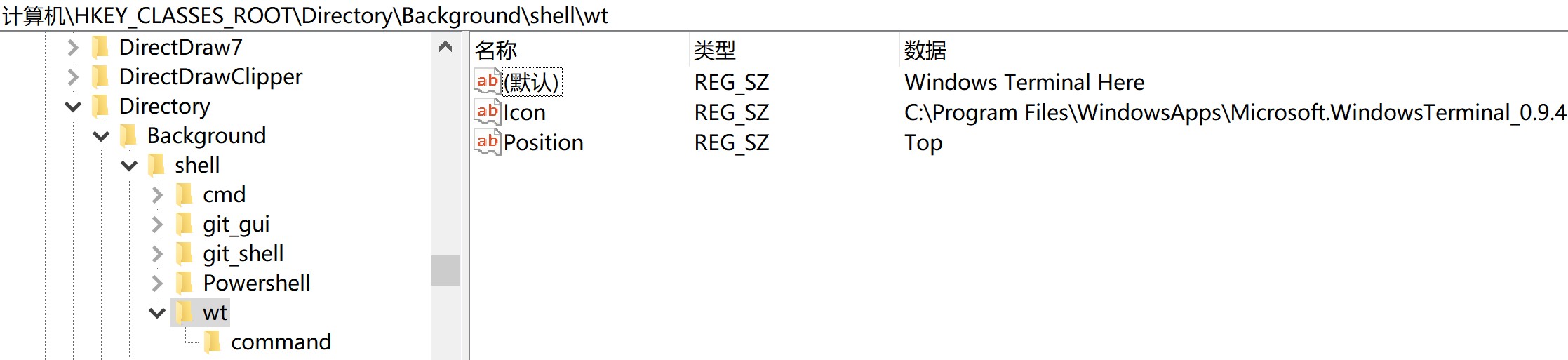
这里有个问题就是,当terminal更新时,它安装目录后面的验证字符串会更改,你需要重新找到它的安装目录并回到注册表修改
这是唯一不友好的地方,当然对技术宅们来说不算什么大麻烦,如果有完美解决方案的朋友,欢迎留言告知!





 浙公网安备 33010602011771号
浙公网安备 33010602011771号